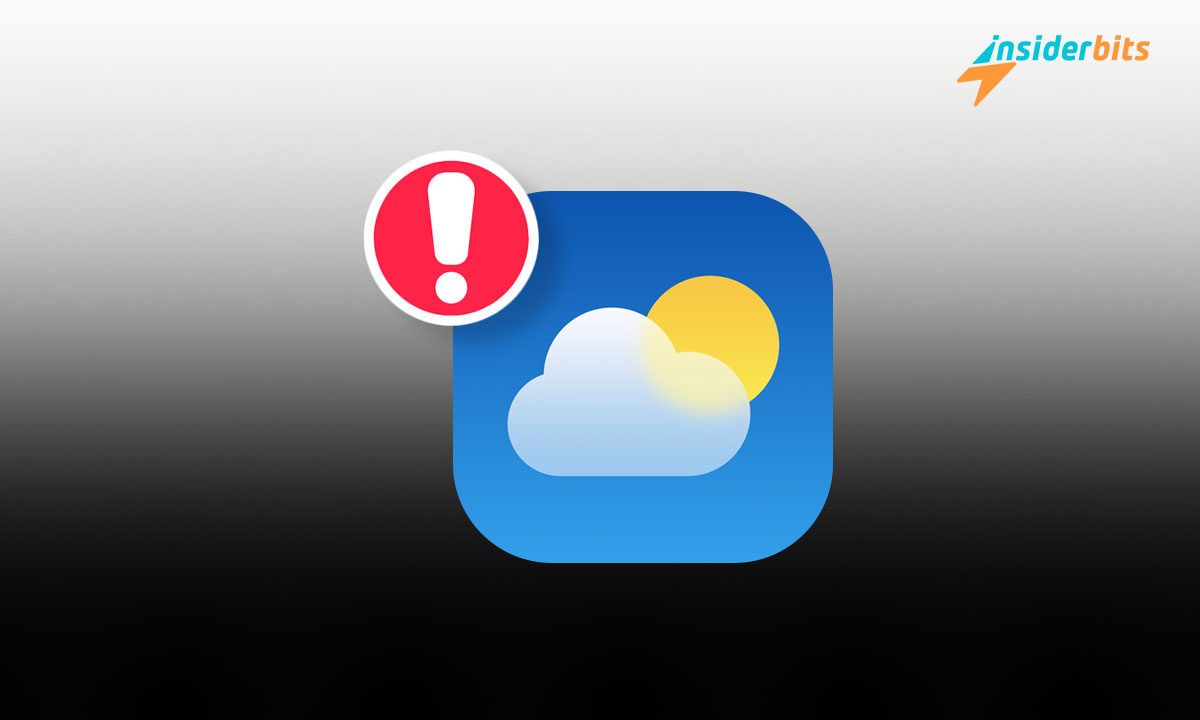Lorsque l'application météo de votre iPhone commence à faire des siennes, cela peut perturber toute votre journée. Qu'elle ne se charge pas ou qu'elle se bloque de manière inattendue, c'est un problème auquel vous ne devriez pas être confronté. C'est pourquoi Weather App Fixes vous donne un coup de main.
Insiderbits vous propose un guide ciblé contenant des correctifs efficaces qui rétabliront rapidement les fonctionnalités de votre application. Prêt à reprendre le contrôle de vos mises à jour météorologiques quotidiennes ?
Ne laissez pas une application défectueuse vous gâcher la vie ! Suivez-nous pour découvrir les secrets qui vous permettront de résoudre rapidement vos problèmes météorologiques et de ramener le soleil dans votre vie technologique.
En rapport : RadarOmega: Advanced Weather Radar
Qu'est-ce qui empêche l'application météo de votre iPhone de fonctionner ?
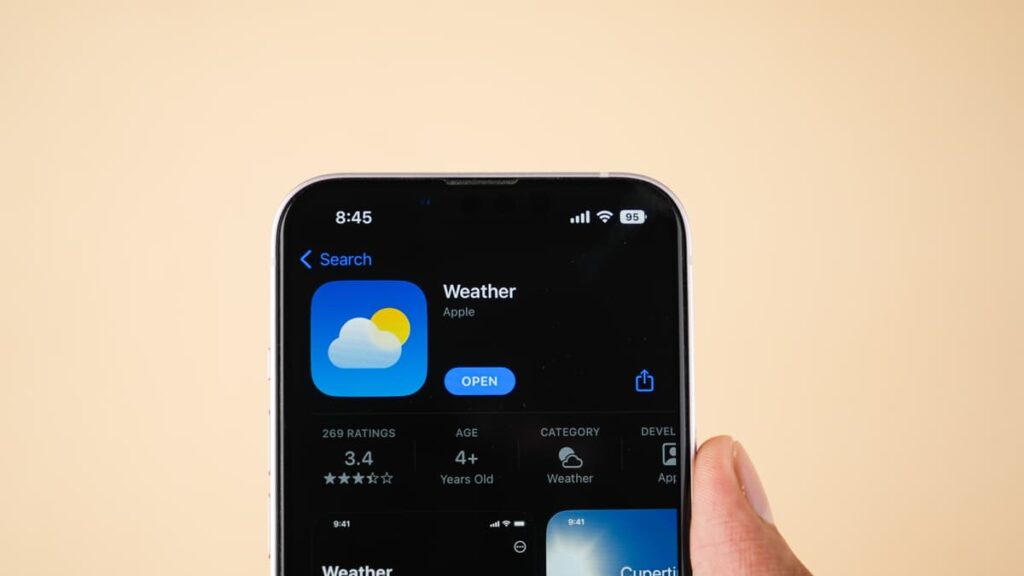
Votre application météo ne se met pas à jour ou se bloque de manière inattendue ? Il s'agit d'un désagrément courant, mais la bonne nouvelle, c'est que le problème a généralement quelques suspects typiques.
Il est essentiel d'identifier la cause première du dysfonctionnement de l'application météo de votre iPhone pour pouvoir la résoudre efficacement. Voici quelques problèmes typiques susceptibles d'empêcher l'application de fonctionner.
- iOS dépassé : L'utilisation d'une version iOS obsolète peut entraîner des problèmes de compatibilité, provoquant un dysfonctionnement de l'application météo en raison d'un manque de prise en charge des dernières mises à jour.
- Faible connexion au réseau : Une mauvaise connexion internet peut empêcher l'application météo de mettre à jour ses données, vous laissant avec des informations obsolètes ou inexistantes.
- Désactivé Services de localisation : L'application météo a besoin d'un accès à la localisation pour fournir des prévisions précises. Sans cet accès, l'application ne peut pas afficher les données météorologiques actuelles.
- Données d'application corrompues : Parfois, les données de l'application sont corrompues, ce qui peut entraîner des pannes ou des échecs de chargement, nécessitant une réinstallation de l'application.
- Widget pour l'écran d'accueil : Si le widget météo de votre écran d'accueil fonctionne mal, cela peut affecter les performances générales de l'application météo de votre iPhone.
Maintenant que vous avez identifié les coupables potentiels, il est temps de s'y attaquer de front. Poursuivez votre lecture pour découvrir des solutions simples qui permettront à votre application météo de fonctionner à nouveau sans problème.
Guide de dépannage de l'application météo de votre iPhone
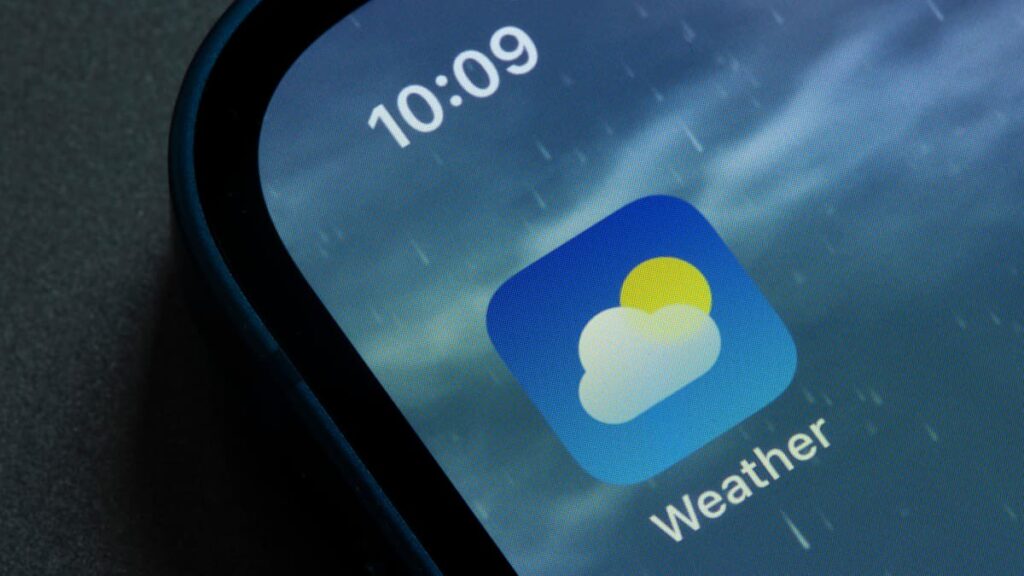
Rencontrer des problèmes avec votre application météo peut être frustrant, mais notre guide de dépannage est conçu pour vous aider à identifier et à résoudre rapidement tout problème.
En rapport : RadarScope : Une nouvelle dimension dans les prévisions météorologiques et le suivi des tempêtes
Méthode 1 : Améliorer votre connexion réseau
Pour que l'application météo de votre iPhone reçoive les données les plus récentes, la première chose à faire est de disposer d'une connexion réseau stable. Un signal faible peut perturber les mises à jour en temps voulu, ce qui rend les améliorations nécessaires.
Si vous utilisez le Wi-Fi, essayez de réinitialiser votre routeur ou de vous installer dans un endroit où le signal est plus fort. Pour les données cellulaires, activer et désactiver le mode avion peut améliorer la connectivité.
Passer d'un réseau Wi-Fi à un réseau cellulaire peut s'avérer efficace lorsque l'un d'entre eux ne fonctionne pas correctement. Cette flexibilité permet de maintenir un flux régulier de données vers votre application météo, évitant ainsi les interruptions.
Méthode 2 : Forcer la fermeture et redémarrer l'application
Parfois, la solution la plus simple pour remédier à un plantage de l'application météo consiste à la fermer de force et à la redémarrer. Cette action permet d'éliminer les bogues temporaires en réinitialisant l'état interne de l'application.
Pour forcer la fermeture, balayez vers le haut depuis le bas de l'écran de votre iPhone et mettez en pause, puis balayez vers le haut sur l'application Météo pour la fermer. Rouvrez-la pour actualiser ses données.
Le redémarrage de l'application peut l'inciter à recharger ses données, ce qui permet souvent de résoudre des problèmes tels que le blocage ou le plantage. Cette solution rapide permet de rétablir les fonctionnalités de l'application sans trop d'efforts.
Méthode 3 : Vérifier l'état du serveur Apple
Il arrive que le problème ne soit pas lié à votre appareil, mais aux serveurs d'Apple. La vérification de l'état des serveurs d'Apple peut indiquer s'il s'agit d'une panne technique plus importante.
Si les serveurs d'Apple sont en panne, mieux vaut attendre. Les problèmes de serveur sont généralement résolus par des techniciens, ce qui permet d'avoir l'esprit tranquille.
Vous pouvez vérifier l'état du serveur en consultant la page dédiée à l'état du système d'Apple en ligne. Si les services sont interrompus, le fait de le savoir permet de fixer des attentes réalistes pour la résolution du problème.
Méthode 4 : Activer les services de localisation
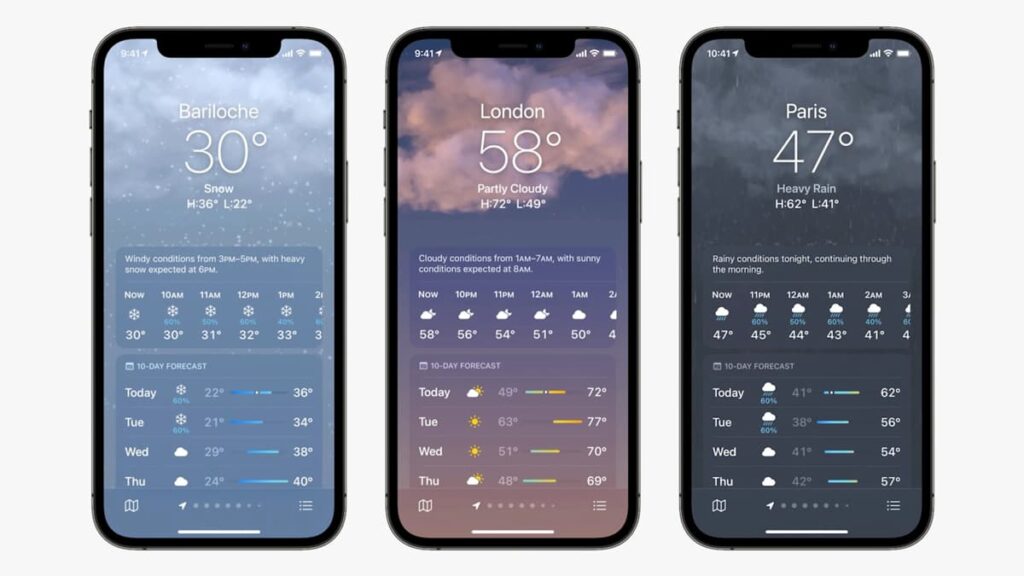
La précision des prévisions météorologiques sur votre iPhone dépend de l'activation des services de localisation. Cette fonction permet à l'application d'accéder à vos données géographiques, essentielles pour les mises à jour météorologiques locales.
Naviguez dans Réglages > Confidentialité et sécurité > Services de localisation, en vous assurant que la bascule est activée. Cette activation est importante pour l'efficacité opérationnelle de l'application.
Lorsque les services de localisation sont activés, votre application météo peut adapter les prévisions à votre emplacement exact, ce qui permet de résoudre les problèmes liés aux informations météorologiques non pertinentes ou obsolètes.
En rapport : NOAA Weather Unofficial: Your Personal Weather Station
Méthode 5 : S'assurer que les autorisations des applications sont correctes
Des autorisations correctes peuvent améliorer considérablement le fonctionnement de votre application météo pour iPhone. S'assurer qu'elle a le droit d'accéder aux données nécessaires est fondamental pour sa performance.
Allez dans Réglages > Météo et réglez les autorisations de localisation sur "Toujours" ou "Pendant l'utilisation de l'application ou des widgets", afin de garantir un fonctionnement efficace en arrière-plan.
L'activation de la fonction "Emplacement précis" permet d'obtenir des prévisions hyperlocales plus détaillées. Cela permet non seulement d'améliorer la précision des prévisions, mais aussi d'enrichir la fonctionnalité globale de l'application météo.
Méthode 6 : Activer l'actualisation des applications en arrière-plan et désactiver le mode basse consommation
L'activation de l'actualisation de l'application en arrière-plan permet à votre application météo de se mettre à jour silencieusement en arrière-plan, vous tenant ainsi informé des dernières prévisions sans vérification manuelle.
Activez cette fonction en accédant à Réglages > Général > Actualisation des applications en arrière-plan et en sélectionnant à la fois Wi-Fi et Données cellulaires. Cela garantit une connexion de données fiable.
Désactivez également le mode faible consommation dans Réglages > Batterie, car il limite les mises à jour en arrière-plan, essentielles pour les mises à jour météorologiques en temps réel, ce qui permet à l'application de rester efficace et à jour.
Méthode 7 : Assurez-vous de mettre à jour l'iOS de votre iPhone
Il est important de maintenir votre système d'exploitation iOS à jour pour assurer le bon fonctionnement des applications, y compris l'application météo. Les mises à jour contiennent souvent des correctifs pour les bogues et les problèmes de performance les plus courants.
Pour effectuer la mise à jour, accédez à Réglages > Général > Mise à jour du logiciel. Si une nouvelle version est disponible, procédez à l'installation après vous être assuré que votre appareil est entièrement sauvegardé.
Les mises à jour régulières d'iOS améliorent non seulement la stabilité des applications, mais aussi les fonctions de sécurité, offrant ainsi un environnement sûr pour toutes les applications, y compris l'application météo de votre iPhone.
Méthode 8 : Réinstaller l'application Météo

Si le problème persiste, la réinstallation de l'application météo peut agir comme une réinitialisation complète, en éliminant les erreurs profondément ancrées et en rétablissant les paramètres par défaut.
Commencez par appuyer sur l'icône de l'application et maintenez-la enfoncée, choisissez "Supprimer l'application", puis confirmez en cliquant sur "Supprimer l'application". Téléchargez à nouveau l'application à partir de l'App Store pour réinstaller une nouvelle copie.
Cette méthode permet généralement de résoudre les problèmes persistants en repartant à zéro, en supprimant les données corrompues et en s'assurant que la dernière version de l'application est installée.
Méthode 9 : Redémarrez votre iPhone
Un redémarrage complet de votre iPhone peut résoudre les problèmes de système susceptibles d'interférer avec l'application météo. Ce processus permet d'actualiser la mémoire de l'appareil et d'éliminer les erreurs potentielles.
Pour redémarrer, appuyez et relâchez le bouton d'augmentation du volume, puis le bouton de réduction du volume, et maintenez le bouton d'alimentation enfoncé jusqu'à ce que le logo Apple apparaisse. Cette opération réinitialise l'état de fonctionnement de votre appareil.
Le redémarrage de l'iPhone permet non seulement de résoudre les problèmes liés à l'application météo, mais aussi d'améliorer les performances générales de toutes les applications, ce qui garantit un fonctionnement plus fluide et plus fiable.
En rapport : WeatherBug App : Suivi météorologique et informations climatiques
FAQ sur les dysfonctionnements de l'application Quick Weather
Que dois-je faire si l'application météo de mon iPhone ne se met pas à jour ?
Commencez par vous assurer que votre appareil dispose d'une connexion Internet stable, que ce soit par Wi-Fi ou par données cellulaires. Si la connectivité n'est pas en cause, essayez de forcer la fermeture et la réouverture de l'application pour actualiser les données. Parfois, le fait de basculer entre le Wi-Fi et les données cellulaires peut également aider l'application à retrouver sa capacité de mise à jour.
Pourquoi l'application météo de mon iPhone ne s'ouvre-t-elle pas ?
Ce problème peut être dû à un dysfonctionnement grave de l'application ou à un problème de système. Essayez de forcer la fermeture de l'application et de redémarrer votre iPhone pour résoudre rapidement le problème. Si l'application ne s'ouvre toujours pas, supprimez-la et réinstallez-la à partir de l'App Store pour vous assurer que vous disposez d'une version propre et à jour.
Existe-t-il un moyen de mettre à jour manuellement les données météorologiques dans l'application ?
Bien que l'application météo de l'iPhone se mette généralement à jour automatiquement, vous pouvez forcer une mise à jour en tirant l'écran de l'application vers le bas, ce qui déclenche une actualisation manuelle. Si cela ne fonctionne pas, essayez de forcer la fermeture de l'application et de la rouvrir pour provoquer une mise à jour des données.
Quelles sont les mesures à prendre si l'application météo affiche indéfiniment un symbole de chargement ?
Cela indique généralement un problème de connectivité ou de récupération des données. Assurez-vous que votre iPhone est connecté à l'internet. Vous pouvez également essayer d'activer puis de désactiver le mode avion, ce qui peut parfois réinitialiser les connexions réseau et résoudre le problème.
Les mises à jour d'iOS affectent-elles les performances de mon application météo ?
Dans l'absolu, les mises à jour d'iOS peuvent influencer de manière significative les fonctionnalités de l'application. Ces mises à jour sont souvent accompagnées d'améliorations et de corrections de bogues qui améliorent les performances de votre application météo. Pour garantir des performances optimales, maintenez votre appareil à jour en allant dans Réglages > Général > Mise à jour du logiciel. Si une mise à jour est disponible, installez-la pour maintenir les meilleures fonctionnalités de votre appareil et de vos applications.
Corrections rapides de l'application météo de l'iPhone : Bénéficier de prévisions précises
Avec les méthodes que nous venons d'évoquer, vous êtes désormais équipé pour résoudre tous les problèmes auxquels votre application météo pour iPhone peut être confrontée. Ces correctifs sont pratiques et garantissent la fiabilité et la précision de votre application.
Ce guide est une gracieuseté d'Insiderbits, conçu pour démystifier vos problèmes techniques grâce à des solutions directes, faciles à suivre et à mettre en œuvre.
Explorez plus avant avec Insiderbits, où nous publions régulièrement de nouvelles histoires créées pour simplifier, éclairer et améliorer votre interaction avec la technologie. Restez à l'écoute pour plus d'informations pratiques !